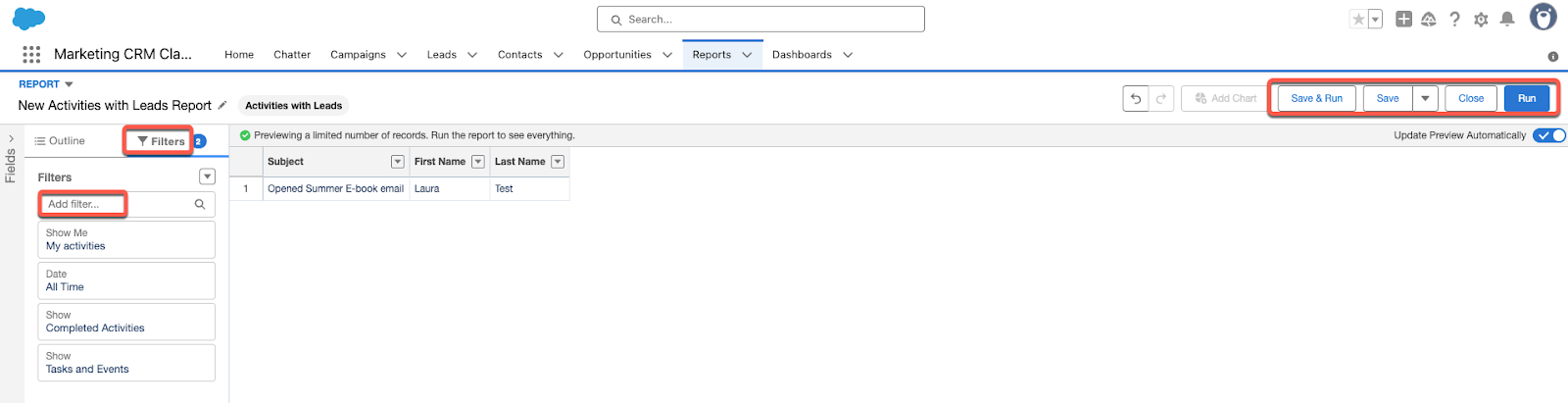- ฐานความรู้
- บัญชีและการตั้งค่า
- การผสานการทำงาน
- ซิงค์กิจกรรมและงานระหว่าง HubSpot และ Salesforce
ซิงค์กิจกรรมและงานระหว่าง HubSpot และ Salesforce
อัปเดตล่าสุด: 17 พฤศจิกายน 2025
สามารถใช้ได้กับการสมัครใช้บริการใดๆ ต่อไปนี้ ยกเว้นที่ระบุไว้:
-
การตลาด Hub Professional, Enterprise
-
การขาย Hub Professional, Enterprise
-
Service Hub Professional, Enterprise
-
Data Hub Professional, Enterprise
-
เนื้อหา Hub Professional, Enterprise
-
Smart CRM Professional, Enterprise
หลังจากติดตั้งการผสานรวม HubSpot-Salesforce แล้วคุณสามารถซิงค์กิจกรรมการตลาดและการขายของ HubSpot กับงาน Salesforce ได้ การซิงค์กิจกรรม HubSpot เช่นอีเมลเปิดคลิกและการส่งแบบฟอร์มกับงาน Salesforce จะช่วยให้ทีมของคุณมองเห็นเส้นทางการเดินทางของลูกค้าการโต้ตอบและกิจกรรมได้อย่างสมบูรณ์ในระบบเดียวที่เป็นหนึ่งเดียวช่วยปรับปรุงการทำงานร่วมกันและประสิทธิภาพ นอกจากนี้คุณยังสามารถรายงานเกี่ยวกับกิจกรรม HubSpot ภายใน Salesforce
ก่อนที่คุณจะเริ่มต้น
ก่อนที่คุณจะเริ่มตั้งค่าการซิงค์โปรดทราบสิ่งต่อไปนี้:
- การเปิดการซิงค์จะไม่นำเข้าข้อมูลงานทั้งหมดจาก Salesforce ไปยัง HubSpot โดยอัตโนมัติ เรคคอร์ดส่วนบุคคลจะซิงค์เมื่อสร้างหรืออัปเดตใน Salesforce หากต้องการนำเข้าข้อมูลทั้งหมดลงใน HubSpot ให้ใช้การนำเข้า
- เมื่อคุณเลือกกิจกรรม HubSpot เพื่อซิงค์กับ Salesforce กิจกรรม HubSpot ทั้งหมดในประเภทนั้นจะซิงค์
- อีเมลที่สร้างขึ้นใน Salesforce โดยใช้เครื่องมือจับภาพกิจกรรม Einstein จะไม่ซิงค์กับ HubSpot เนื่องจากไม่ได้สร้างเป็นกิจกรรมงาน (อีเมล) ใน Salesforce
ประเภทของการซิงค์ระหว่าง HubSpot และ Salesforce
ขึ้นอยู่กับวิธีการตั้งค่ากิจกรรม Salesforce ของคุณคุณต้องการให้ซิงค์เป็นแบบทางเดียวหรือแบบสองทางและกิจกรรมที่คุณต้องการซิงค์มีสองประเภทของการซิงค์ที่คุณสามารถเลือกได้:
การซิงค์เส้นเวลา
เป็นการซิงค์แบบทางเดียวจาก HubSpot ไปยัง Salesforce ซึ่งจะซิงค์เหตุการณ์ไทม์ไลน์ของ HubSpot ไปยัง Salesforce เป็นงาน
กิจกรรม HubSpot ที่สนับสนุนโดยการซิงค์เส้นเวลา
เหตุการณ์ HubSpot ต่อไปนี้ได้รับการสนับสนุนโดยการซิงค์ไทม์ไลน์:
- การส่งแบบฟอร์ม
- อีเมลการตลาดส่งเปิดและคลิก
- อีเมลขายส่งเปิดและคลิก
- กำหนดเวลาการประชุม
- โทรแล้ว
- สร้างบันทึกแล้ว
- เนื้อหาการขายที่ดูแล้ว
- สร้างงานแล้ว
- เหตุการณ์จากการผสานรวมที่ติดตั้ง
ซิงค์กรอบเวลาสำหรับเหตุการณ์ไทม์ไลน์ HubSpot กับงาน Salesforce
โปรดทราบว่ากรอบเวลาต่อไปนี้หลังจากเปิดการซิงค์:
- อีเมลฝ่ายขายงานประชุมบันทึกและมุมมองเนื้อหาการขาย: กิจกรรมเหล่านี้จะซิงค์หลังจากที่มีการเรียกใช้ผู้ติดต่อเพื่อซิงค์เท่านั้น กิจกรรมใดๆก่อนการซิงค์ผู้ติดต่อจะไม่ถูกซิงค์ย้อนหลัง
- กิจกรรมอีเมลการตลาด: เฉพาะกิจกรรมอีเมลการตลาดที่เกิดขึ้นภายใน 30 วันนับจากวันที่ซิงค์รายชื่อผู้ติดต่อจะซิงค์กับ Salesforce
- การส่งแบบฟอร์ม: เฉพาะการส่งแบบฟอร์มที่เกิดขึ้นภายในหนึ่งปีนับจากวันที่ผู้ติดต่อถูกซิงค์เท่านั้นที่จะซิงค์กับ Salesforce
- ทุกครั้งที่ผู้ติดต่อเปิดหรือคลิกอีเมลการตลาดที่ส่งจากบัญชี HubSpot ของคุณ HubSpot จะลบล้างกิจกรรมแต่ละประเภทในไทม์ไลน์บันทึกวัตถุ หากคุณตั้งค่ากิจกรรมอีเมลเหล่านี้เพื่อซิงค์กับ Salesforce งาน Salesforce ที่เกี่ยวข้องจะถูกสร้างขึ้นผ่าน API กิจกรรมอีเมลของ HubSpot ซึ่งจะไม่ตัดกิจกรรมซ้ำกัน
- หากผู้ติดต่อเปิดหรือคลิกอีเมลการตลาดหลายครั้งงาน Salesforce หลายงานจะถูกสร้างขึ้น
- หากผู้ติดต่อส่งต่ออีเมลการตลาดไปยังผู้รับรายอื่นอีเมลใดๆที่ตามมาจะเปิดขึ้นและการคลิกจะมาจากผู้ติดต่อเดิมและจะมีการสร้างงาน Salesforce มากขึ้น
วิธีตั้งค่าการซิงค์เส้นเวลา
- ในบัญชี HubSpot ของคุณ คลิก settings ไอคอนการตั้งค่า ในแถบนำทางด้านบน
- ในเมนูแถบด้านซ้ายให้ไปที่การผสานรวม > แอปที่เชื่อมต่อ
- ค้นหาและเลือก Salesforce
- คลิกแท็บ กิจกรรม
- ในส่วนไทม์ไลน์ถัดจากกิจกรรม HubSpot ที่เกี่ยวข้องให้คลิกเพื่อสลับสวิตช์เพื่อซิงค์กิจกรรมนั้นกับงาน Salesforce
- หากต้องการระบุประเภทงาน Salesforce สำหรับกิจกรรมให้คลิกเมนูแบบเลื่อนลงประเภทงาน Salesforce และเลือกประเภทงาน หากคุณไม่ได้เลือกประเภทงานเฉพาะ (เช่น -- ไม่ได้เลือกประเภทงาน --) กิจกรรมจะซิงค์กับ Salesforce เป็นงานที่ไม่มีประเภท
ซิงค์กิจกรรม

เป็นการซิงค์สองทางระหว่าง HubSpot และ Salesforce การซิงค์ประเภทนี้ช่วยให้สามารถซิงค์แบบสองทิศทางทำให้สามารถควบคุมสิ่งที่ซิงค์ได้ละเอียดมากขึ้นและไปในทิศทางใด
วิธีเปิดการซิงค์กิจกรรม:
- ในบัญชี HubSpot ของคุณ คลิก settings ไอคอนการตั้งค่า ในแถบนำทางด้านบน
- ในเมนูแถบด้านซ้ายให้ไปที่การผสานรวม > แอปที่เชื่อมต่อ
- ค้นหาและเลือก Salesforce
- คลิกแท็บการค้นพบคุณลักษณะ
-
บนบัตรเปิดใช้งานการซิงค์กิจกรรมใหม่ให้คลิกติดตั้ง

โปรดทราบ: หากคุณเปิดทั้งการซิงค์กิจกรรมและการซิงค์ไทม์ไลน์สำหรับประเภทกิจกรรมเดียวกันการซิงค์กิจกรรมจะแทนที่การตั้งค่าการซิงค์ไทม์ไลน์ที่เกี่ยวข้องเพื่อป้องกันไม่ให้มีการสร้างบันทึกที่ซ้ำกันใน Salesforce
กิจกรรม HubSpot ที่สนับสนุนโดยการซิงค์กิจกรรม
เหตุการณ์ HubSpot ต่อไปนี้ได้รับการสนับสนุนโดยการซิงค์กิจกรรม:
- งาน
- อีเมล
- โทร
- การประชุม
วิธีตั้งค่าการซิงค์กิจกรรม
- ในบัญชี HubSpot ของคุณ คลิก settings ไอคอนการตั้งค่า ในแถบนำทางด้านบน
- ในเมนูแถบด้านซ้ายให้ไปที่การผสานรวม > แอปที่เชื่อมต่อ
- ค้นหาและเลือก Salesforce
- คลิกแท็บ กิจกรรม
- คลิกแท็บงาน อีเมลการโทรหรือการประชุมเพื่อซิงค์กิจกรรม HubSpot ที่เกี่ยวข้อง
- สำหรับประเภทกิจกรรมที่คุณต้องการซิงค์ให้คลิกเพื่อเปิดสวิตช์ซิงค์

- ในส่วนการสร้างและอัปเดต [กิจกรรม] ให้ตรวจสอบว่าจะเกิดอะไรขึ้นเมื่อมีการสร้างหรืออัปเดตกิจกรรมใน HubSpot และ Salesforce
- ในส่วนการลบ [กิจกรรม] ให้เลือกสิ่งที่เกิดขึ้นใน HubSpot และ Salesforce เมื่อกิจกรรมถูกลบ
- ในส่วนแก้ไขกฎความขัดแย้งในการซิงค์ให้คลิกเมนูแบบเลื่อนลงและเลือกแอปที่ควรใช้เพื่อแก้ไขความขัดแย้งของข้อมูล
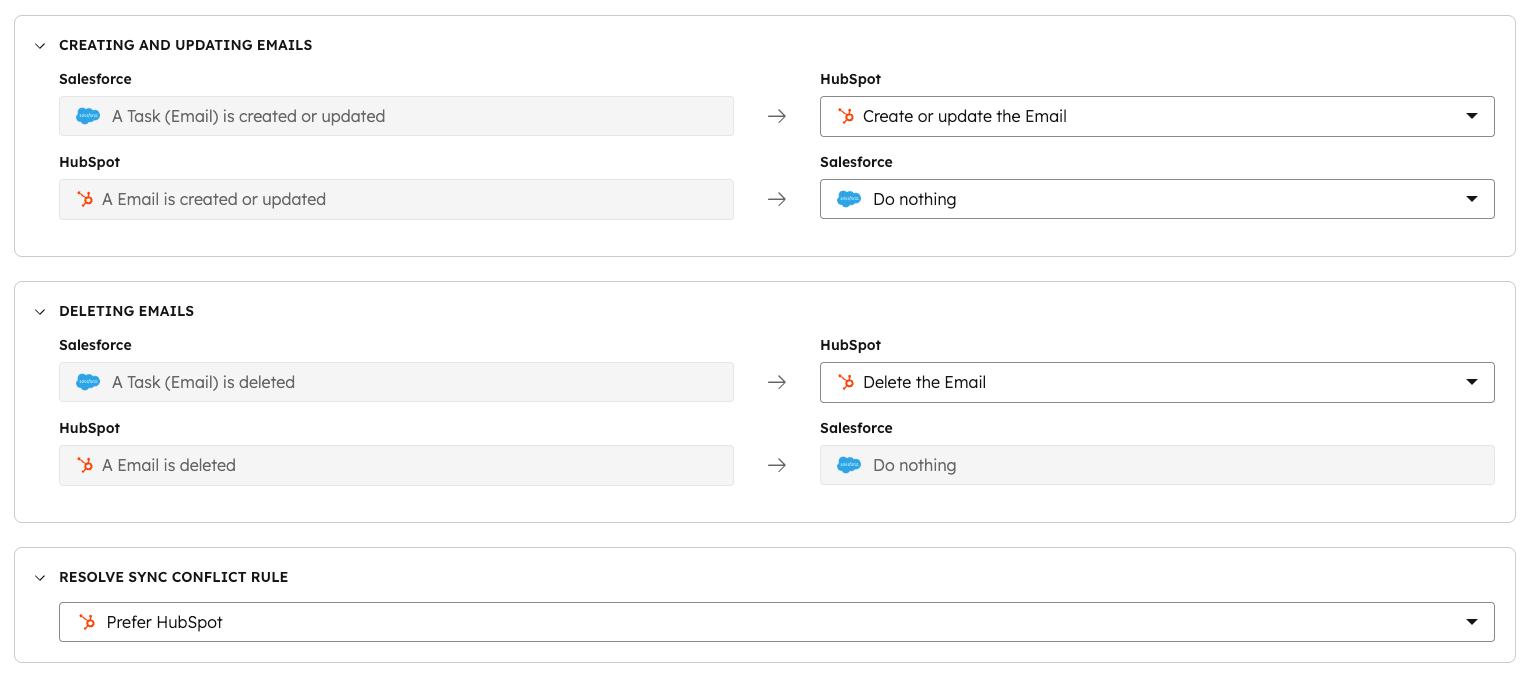
- ในส่วนการเชื่อมโยงหากคุณต้องการซิงค์การเชื่อมโยงผู้ติดต่อและการเชื่อมโยงบัญชีให้คลิกเพื่อเปิดสวิตช์การเชื่อมโยงบัญชีและการ เชื่อมโยงผู้ติดต่อ จากนั้นคลิกเมนูแบบเลื่อนลงซิงค์ทิศทางเพื่อเลือกว่าการซิงค์เป็นแบบสองทิศทางหรือทางเดียวระหว่าง HubSpot และ Salesforce หรือในทางกลับกัน

- ในส่วนการแมปที่พักให้ตรวจสอบว่าฟิลด์ Salesforce ซิงค์กับคุณสมบัติกิจกรรมของ HubSpot อย่างไร วางเมาส์เหนือคุณสมบัติแล้วคลิกการดำเนินการจากนั้นเลือกแก้ไขเพื่อแก้ไขการจับคู่หรือลบเพื่อลบการจับคู่ คลิกเพิ่มการแมปใหม่เพื่อเพิ่มการแมปฟิลด์ใหม่

รายงานกิจกรรม HubSpot ใน Salesforce
- ไปที่บัญชี Salesforce ของคุณ
- คลิกแท็บ รายงาน
- ที่ด้านบนขวาให้คลิกรายงาน ใหม่
- ในเมนูแถบด้านข้างซ้ายให้คลิกกิจกรรมเพื่อดูรายการรายงานตามกิจกรรมทั้งหมด
- คลิกกิจกรรมที่มีผู้ติดต่อหรือกิจกรรมที่มีลูกค้าเป้าหมาย (ต้องสร้างรายงานแยกต่างหากสำหรับผู้ติดต่อและลูกค้าเป้าหมาย)
- ที่ด้านบนขวาให้คลิกเริ่มรายงาน
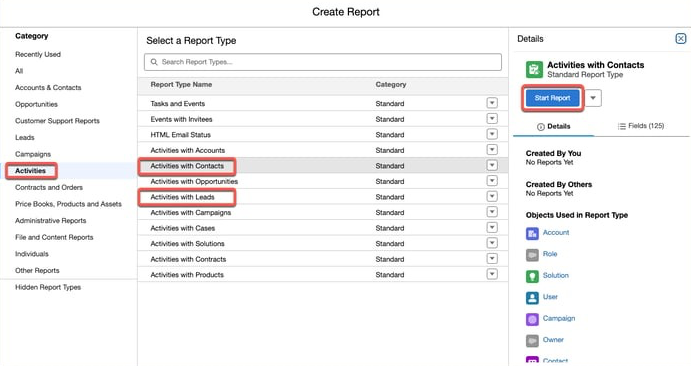
- หากต้องการกรองตามประเภทกิจกรรมหรือวันที่ของกิจกรรมให้คลิกแท็บตัวกรองที่ด้านบนซ้าย จากนั้นคลิกตัวกรองเริ่มต้นที่มีอยู่เพื่อแก้ไขหรือคลิกเพิ่มตัวกรองเพื่อค้นหาตัวกรองอื่นๆที่คุณต้องการใช้
- ที่ด้านบนขวาให้คลิกเรียกใช้รายงานเพื่อเรียกใช้รายงานหรือคลิกบันทึกเพื่อบันทึกรายงาน